如何在ps中点亮灯光效果Ps光照滤镜效果添加教程
设·集合小编 发布时间:2023-03-07 19:34:38 1047次最后更新:2024-03-08 10:58:29
ps是设计师和摄影后期师常用的软件,掌握编绘功能的使用方法,可以帮助我们实现想要的图片效果。本文小编来教大家如何在ps中使用光照滤镜处理真实的灯光效果。

1、首先我们需要在电脑中双击打开ps软件,点击【文件 - 导入】菜单选项,在放置图片的文件夹中选中人物照片素材,导入到工作区域中;按【ctrl j】复制一个图片图层,以作为备份使用。
2、选中图片图层,右键单击执行【转换为智能对象】命令,将图片转换为智能对象。
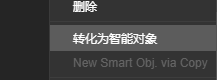
3、点击上方菜单栏中的【滤镜】选项,在列表中依次执行【渲染 - 光照】效果。
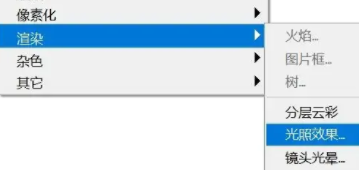
4、在光照渲染设置窗口中,吸取符合环境的光线颜色,在图片中调出光亮范围。
5、提前准备一张png格式的光苗图形,或者使用钢笔工具或画笔工具绘制一株光苗图案。
6、将光苗图案放置在合适的位置,并调整大小。
7、在光苗图层上创建蒙版,使用黑色画笔工具在蒙版上擦除多余的部分。
8、此时画面中已经呈现出了具有氛围感的灯光效果,接着我们可以进一步处理环境光、高光等细节问题。
9、使用【画笔工具】,吸取光线颜色后,在取色中的板光线颜色范围内,吸取一个较亮的颜色。

10、新建图层,在灯光周围绘制出边缘高光效果即可。
以上就是关于如何在ps中制作灯光效果的方法,使用光照渲染滤镜功能添加光线,再使用画笔工具绘制高光细节,可以处理出真实的氛围感灯光效果。


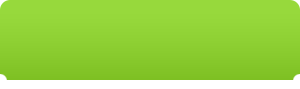
微信扫码插画课,免费报名
 现在报名赠临摹画稿 笔刷大礼包
现在报名赠临摹画稿 笔刷大礼包
 视觉设计
Photoshop
视觉设计
Photoshop 相关文章
广告位


评论列表